LabVIEW 事件结构的使用方法
来源:网络收集 点击: 时间:2024-04-11在LabVIEW中一个重要的概念就是数据流,我们在编程的时候可以来设置某些事件来对数据流进行干预,比如说单击鼠标产生事件,按下键盘按键等,这些都可以被当作为事件结构的条件,进而实现对程序的控制。
二、事件结构的创建方法1/5在程序窗口中的空白处单击鼠标右键,在弹出的函数选板中选择结构子选板,然后再选择事件结构并将其拖到程序框图中即可。
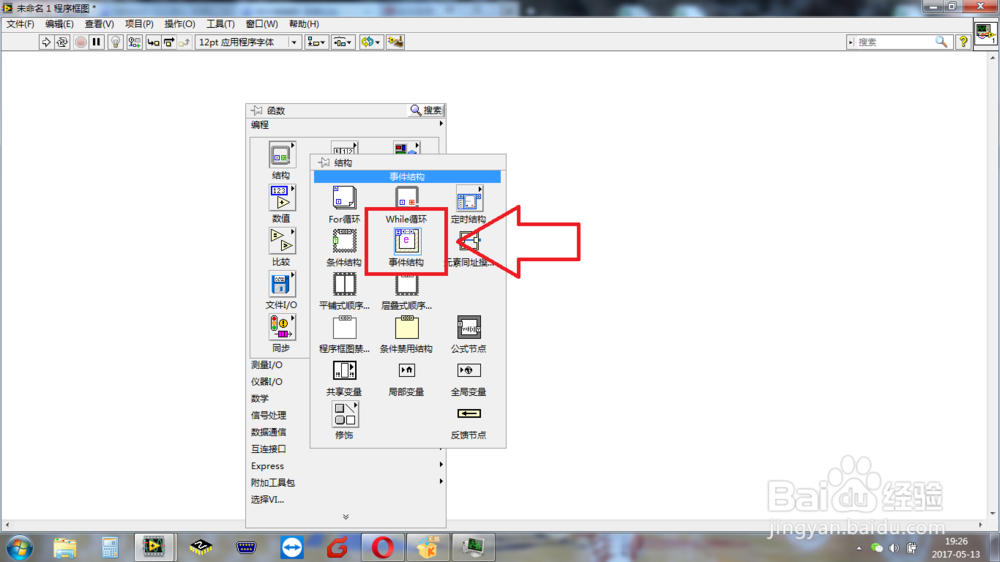 2/5
2/5最基本的事件结构是由程序框架、子框图标识符和事件数据节点组成。
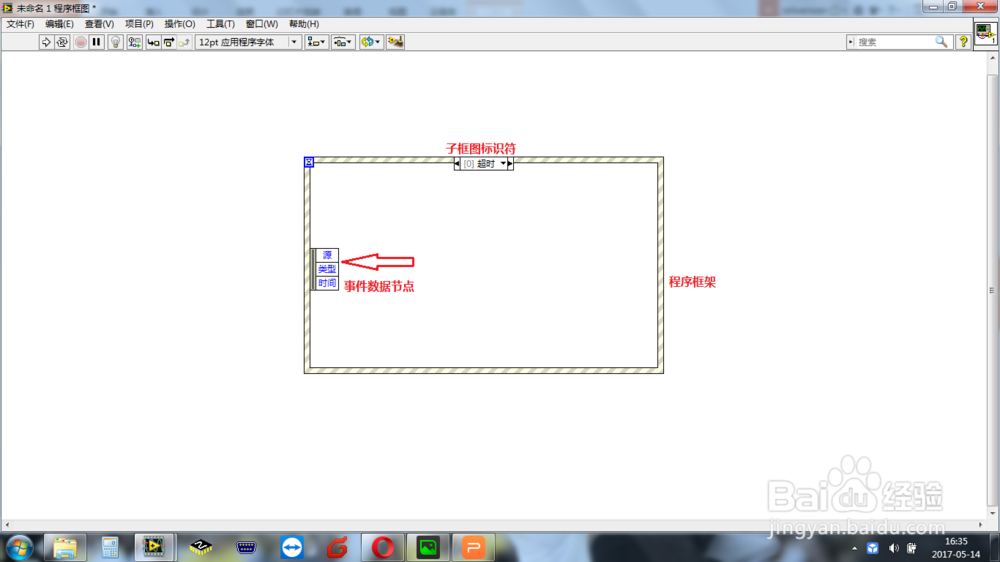 3/5
3/5在刚创建事件结构时,会自动的创建一个超时端口,超时端口用于连接一个数值指定等待事件的毫秒数,如果超过设定的时间没有发生事件的话,程序就会产生一个超时事件。
4/5事件数据节点用于访问事件的数据值,可以单击节点中的数据项,然后在弹出的菜单中,选择选择项,可以进行选择访问哪个事件数据的成员。
5/5在事件结构的边框上单击鼠标右键,在弹出的菜单中选择添加事件分支,即可完成子框图的添加。
 三、对事件进行编辑1/2
三、对事件进行编辑1/2切换到要进行编辑的子框图中,在边框上单击鼠标右键,在弹出的快捷菜单中选择编辑本分支所处理的事件选项,打开编辑事件对话框。
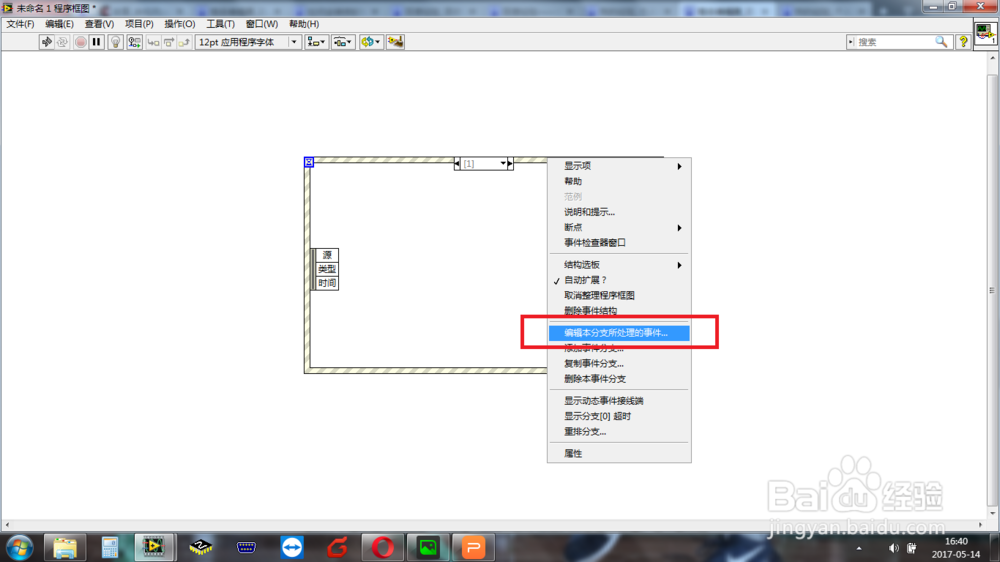 2/2
2/2在编辑事件界面中可以对相应的事件源和事件进行定义,在左侧的事件说明符下面点击添加事件或者删除即可相应的改变事件数量。在事件源和事件两个子窗口中分别选中相应的对象,左侧的事件说明符下面就会出现两者的组合,点击确定,此子事件框图就可以完成编辑。
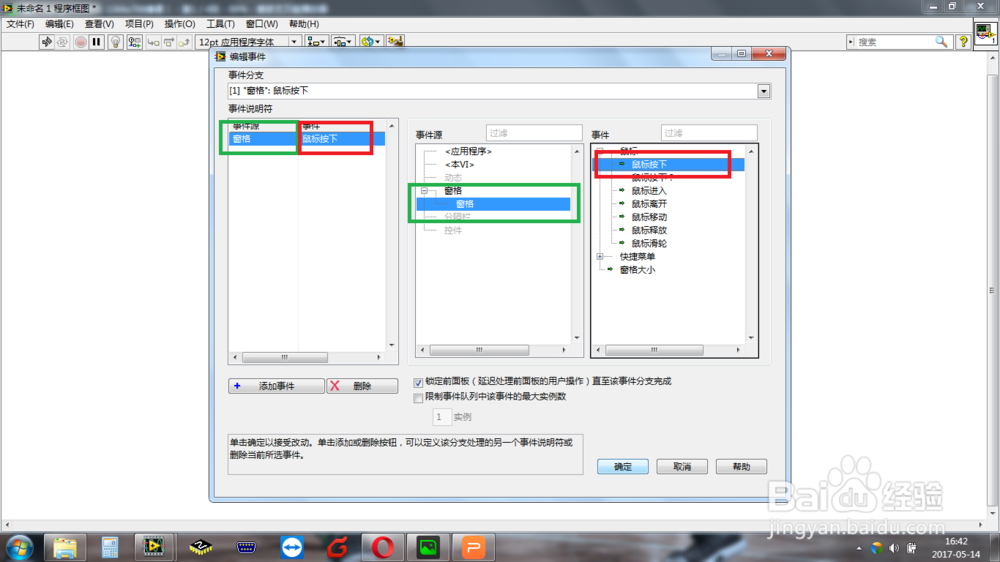 注意事项
注意事项如果此经验对您有所帮助,就请支持一下,谢谢!
智能仪器LABVIEWNI事件结构版权声明:
1、本文系转载,版权归原作者所有,旨在传递信息,不代表看本站的观点和立场。
2、本站仅提供信息发布平台,不承担相关法律责任。
3、若侵犯您的版权或隐私,请联系本站管理员删除。
4、文章链接:http://www.1haoku.cn/art_487858.html
 订阅
订阅